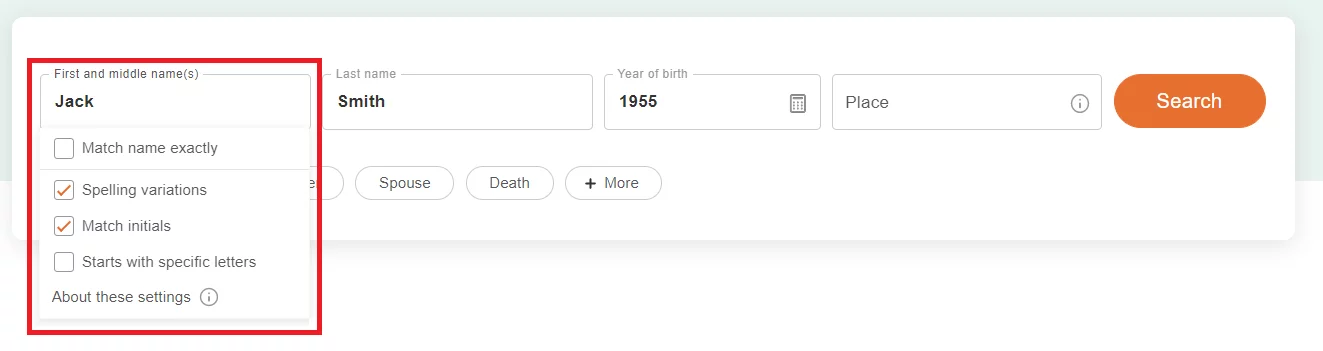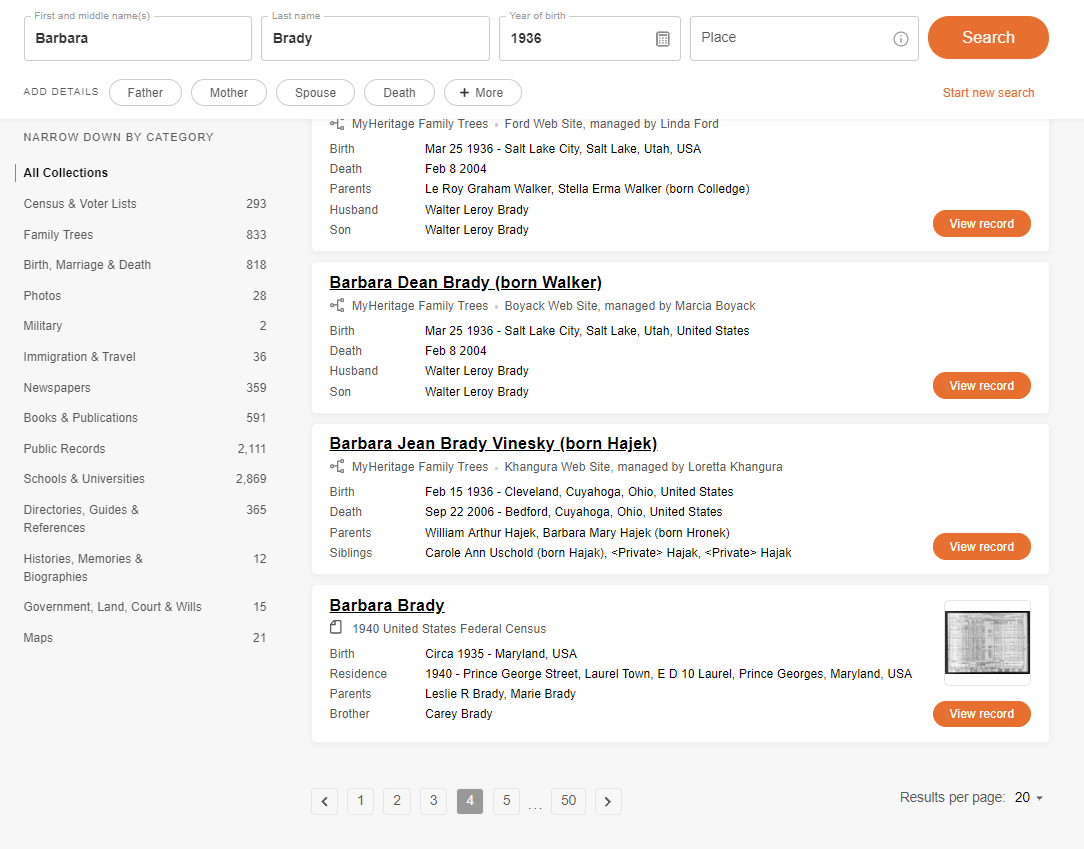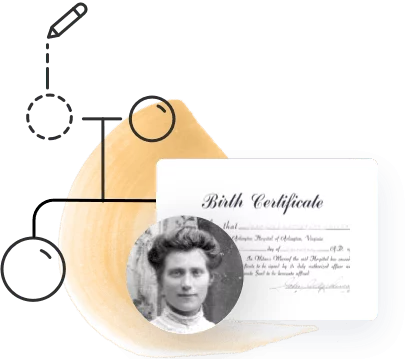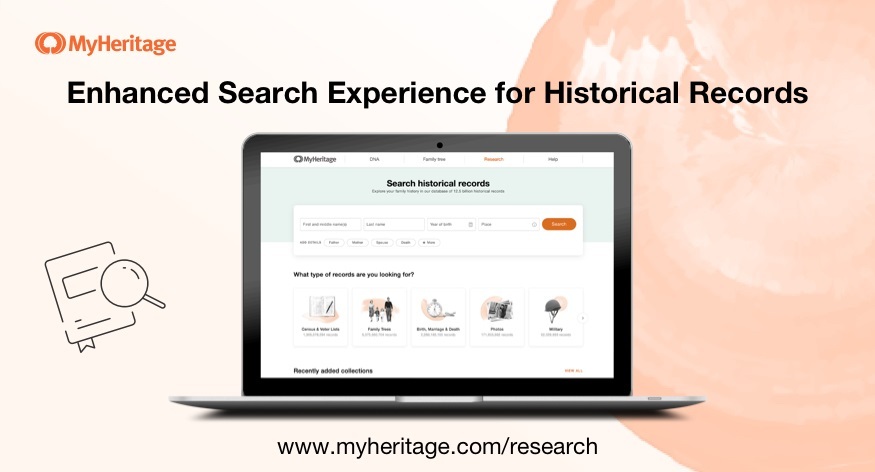
Em agosto, o mecanismo de busca de registros históricos do MyHeritage passou por uma reformulação que tornou mais fácil do que nunca pesquisar registros de seus ancestrais. Neste artigo, mostraremos como aproveitar ao máximo seus recursos convenientes e intuitivos.
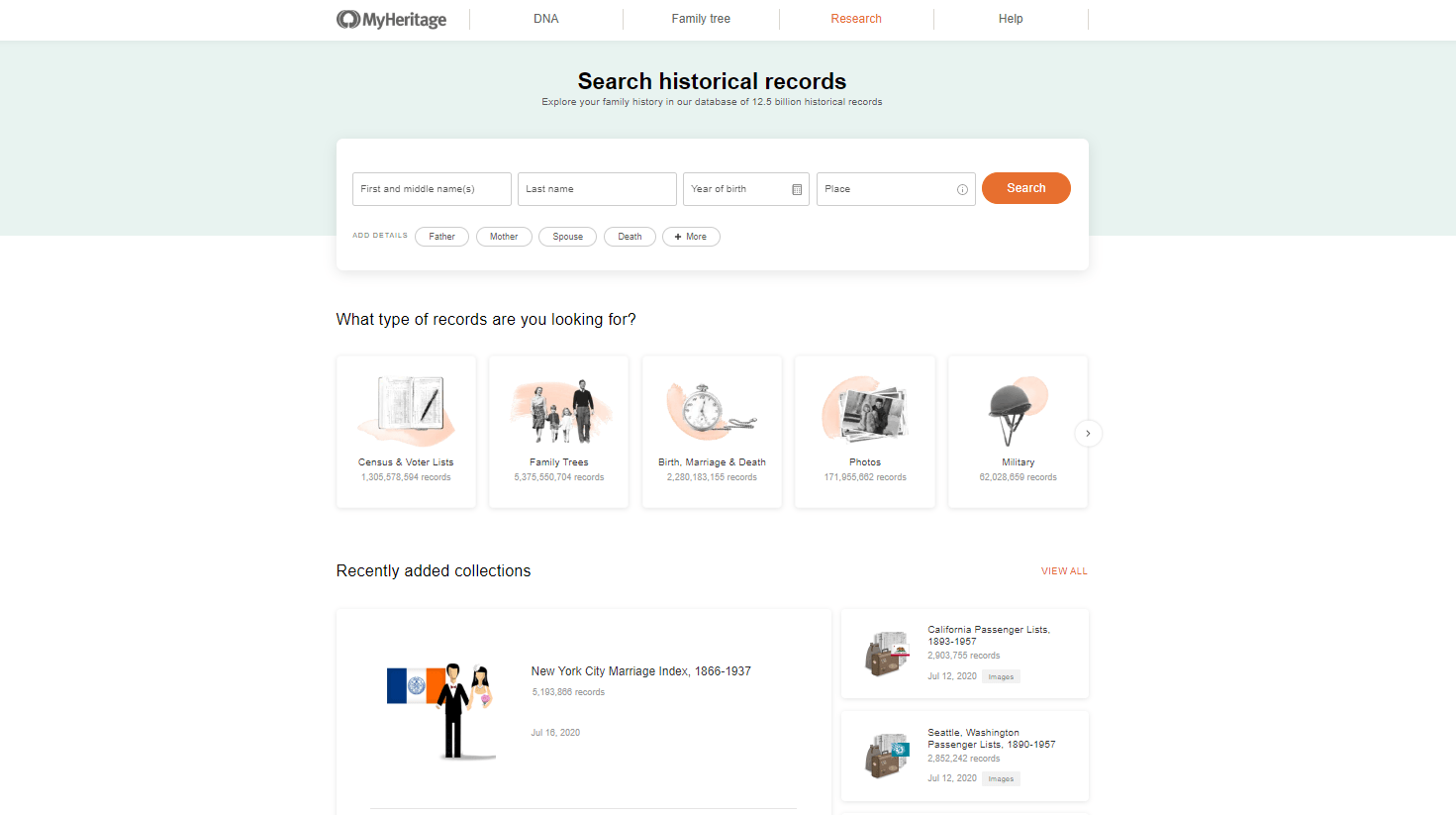
Começando uma pesquisa
Ao visitar a página myheritage.com/research pela primeira vez, você verá o formulário de pesquisa simplificado na parte superior da página. Você pode começar inserindo seus dados ou rolar para baixo e selecionar um tipo específico de registro ou visualizar as coleções mais recentes para iniciar sua pesquisa em uma coleção específica.
O formulário de pesquisa solicita que você insira o nome e o nome do meio, o sobrenome, o ano de nascimento e qualquer lugar de um evento de vida associado a essa pessoa. Nenhum deles é obrigatório – você pode pesquisar simplesmente com base no que sabe. Por exemplo, você pode pesquisar com o primeiro nome e sem o sobrenome.
As opções avançadas aparecem quando você preenche um campo, adaptadas ao campo específico que você preencheu.
Por exemplo, ao digitar o nome, conforme mostrado abaixo, as opções avançadas aparecem e permitem que você especifique se deseja uma correspondência exata; se incluir variações de grafia, iniciais correspondentes e assim por diante.
Abaixo dos campos principais, você pode facilmente especificar campos adicionais, como pai ou mãe da pessoa, cônjuge, outros parentes, outros eventos de vida e assim por diante. Mais campos estão disponíveis em “+ Mais.” Depois de selecionar um campo e inserir um valor, isso funciona como um filtro para sua pesquisa.

Filtros adicionais disponíveis em “+ Mais” incluem eventos de vida, parentes, palavras-chave e gênero. Também existe a opção de mostrar resultados de outros idiomas e corresponder exatamente a todos os termos.
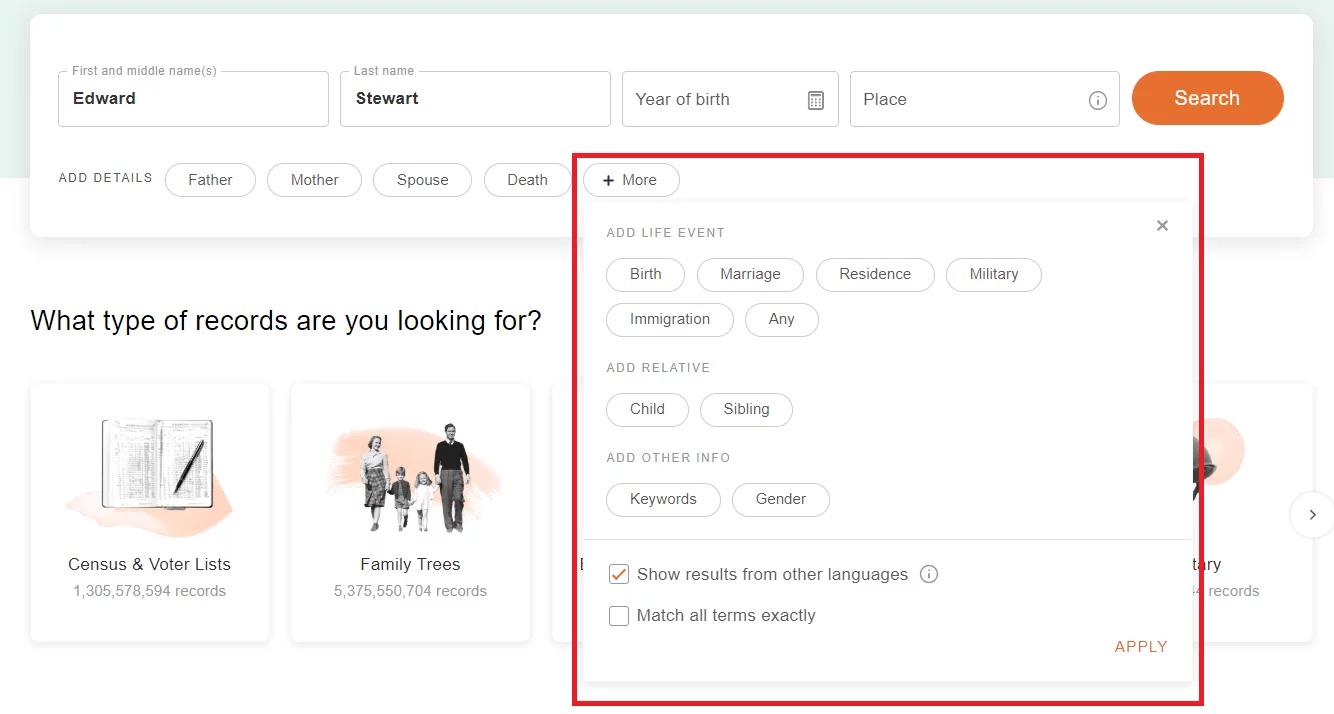
Depois de escolher um filtro de evento de vida, como Nascimento ou Morte, você pode especificar uma data e um local para esse evento. As datas inseridas podem ser parciais, por exemplo, um ano ou uma data completa.
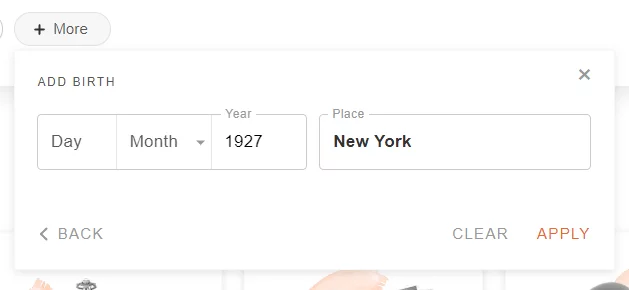
Os filtros sugeridos são dinâmicos e mudam de acordo com sua pesquisa atual. O mecanismo de pesquisa irá sugerir automaticamente filtros típicos em pesquisas globais e filtros mais relevantes com base na categoria ou coleção atual em que você está pesquisando.
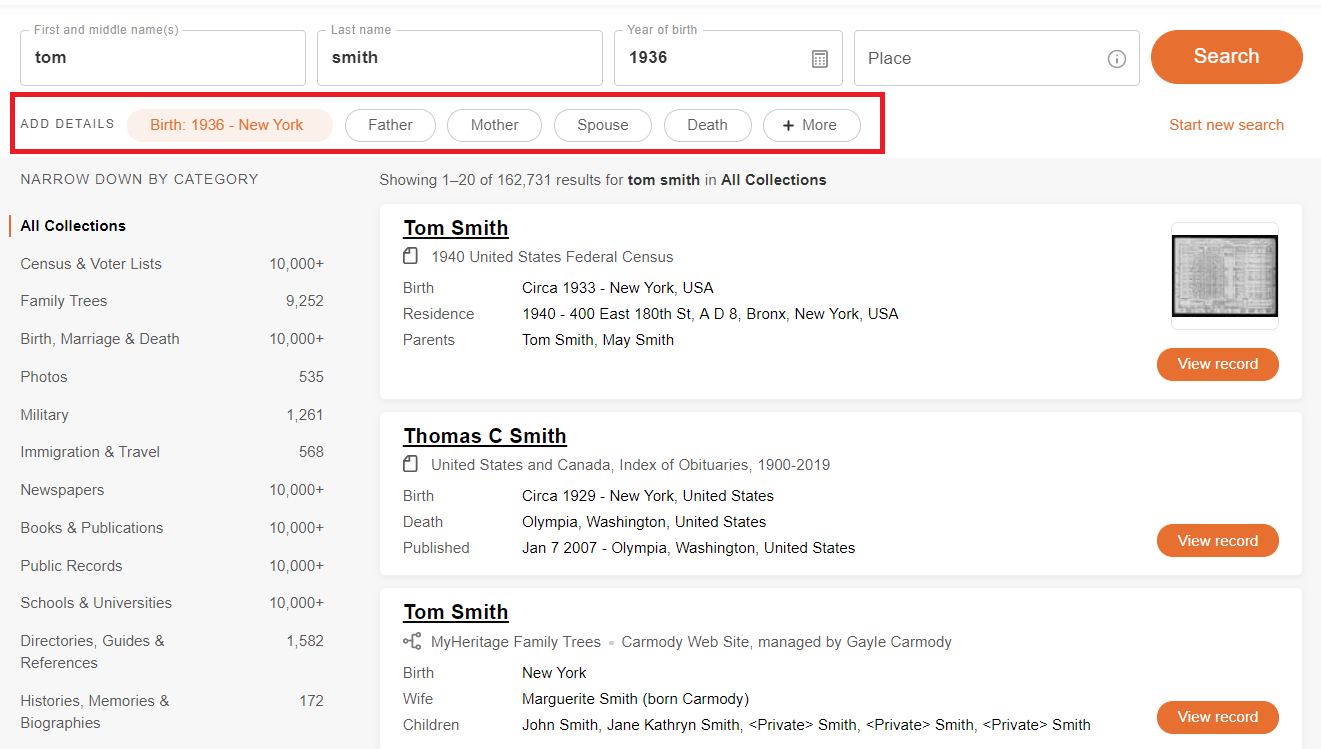
Depois de iniciar uma pesquisa no formulário de pesquisa principal (ou seja, em todas as coleções), os resultados da pesquisa são retornados. O formulário de pesquisa permanece exibido na parte superior da página. Agora você pode editar sua pesquisa ou restringi-la a categorias e coleções específicas, usando o painel “FILTRAR” à esquerda. Por exemplo, se você optar por restringir a pesquisa na coleção Lista de passageiros de Ellis Island e Nova York, 1820–1957, o formulário irá sugerir filtros que são relevantes para esta coleção específica, como ano de chegada, origem, nome do navio e muito mais.
Se você mudar para a categoria de Escolas e Universidades durante a mesma pesquisa, filtros relevantes serão sugeridos, como título da publicação, data de publicação e local de publicação.
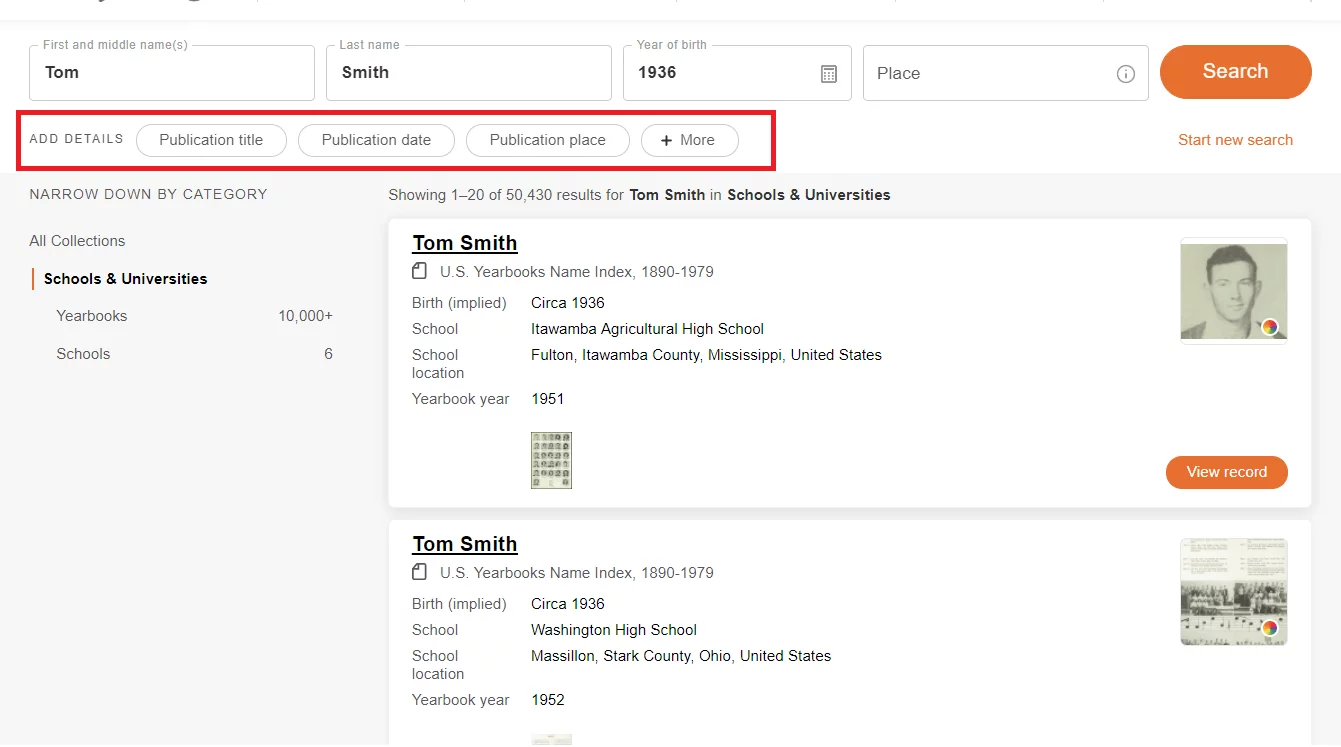
Para limpar um filtro que você especificou, passe o mouse sobre ele e clique em “X”. Isso o removerá de sua pesquisa.
Usando a página de resultados de pesquisa
O novo formulário de pesquisa é compacto e permanece com você depois de executar uma pesquisa, ficando visível na parte superior da página de resultados da pesquisa para que você possa refinar facilmente sua pesquisa a qualquer momento e executá-la novamente.
Os resultados da pesquisa aparecem como cartões. Clicar em qualquer lugar em um cartão o levará para a página de registro. Você também pode clicar no nome de cada registro, que está sublinhado, para visualizar o registro.
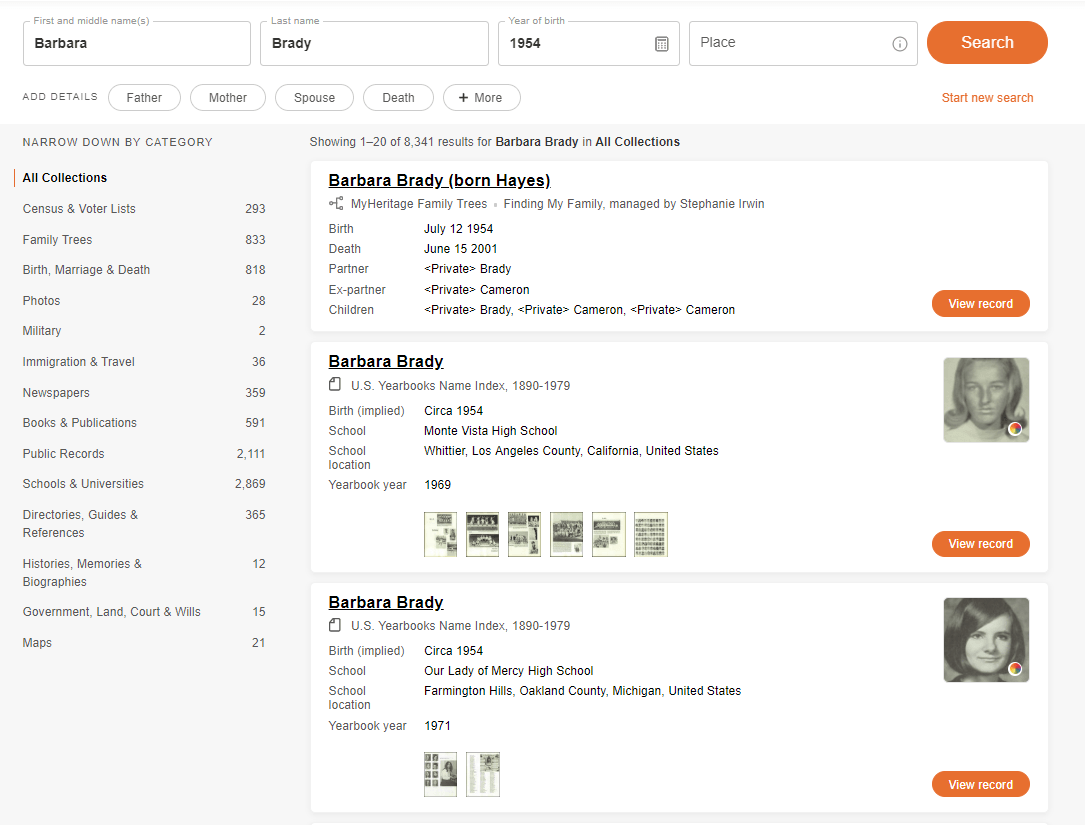
Você pode distinguir facilmente entre um registro histórico e um registro da árvore genealógica observando o ícone sob o nome do registro: a imagem de uma página com um canto dobrado significa um registro histórico, enquanto um galho da árvore genealógica indica um registro da árvore genealógica.
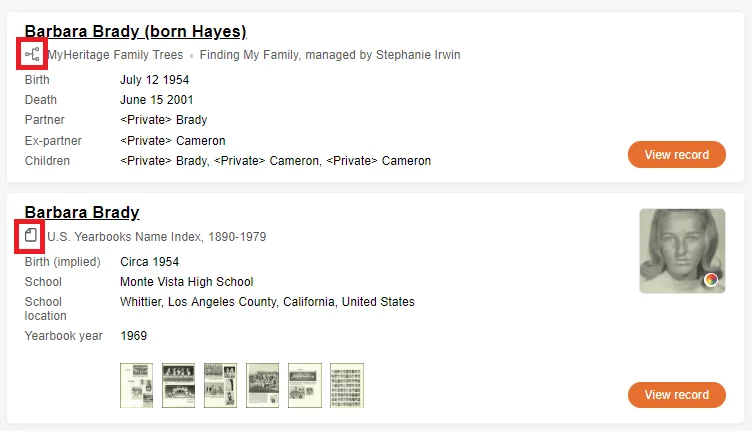
Clicar em um registro o abre em uma nova guia, portanto, é sempre fácil retornar aos resultados da pesquisa e visualizar os resultados adicionais.
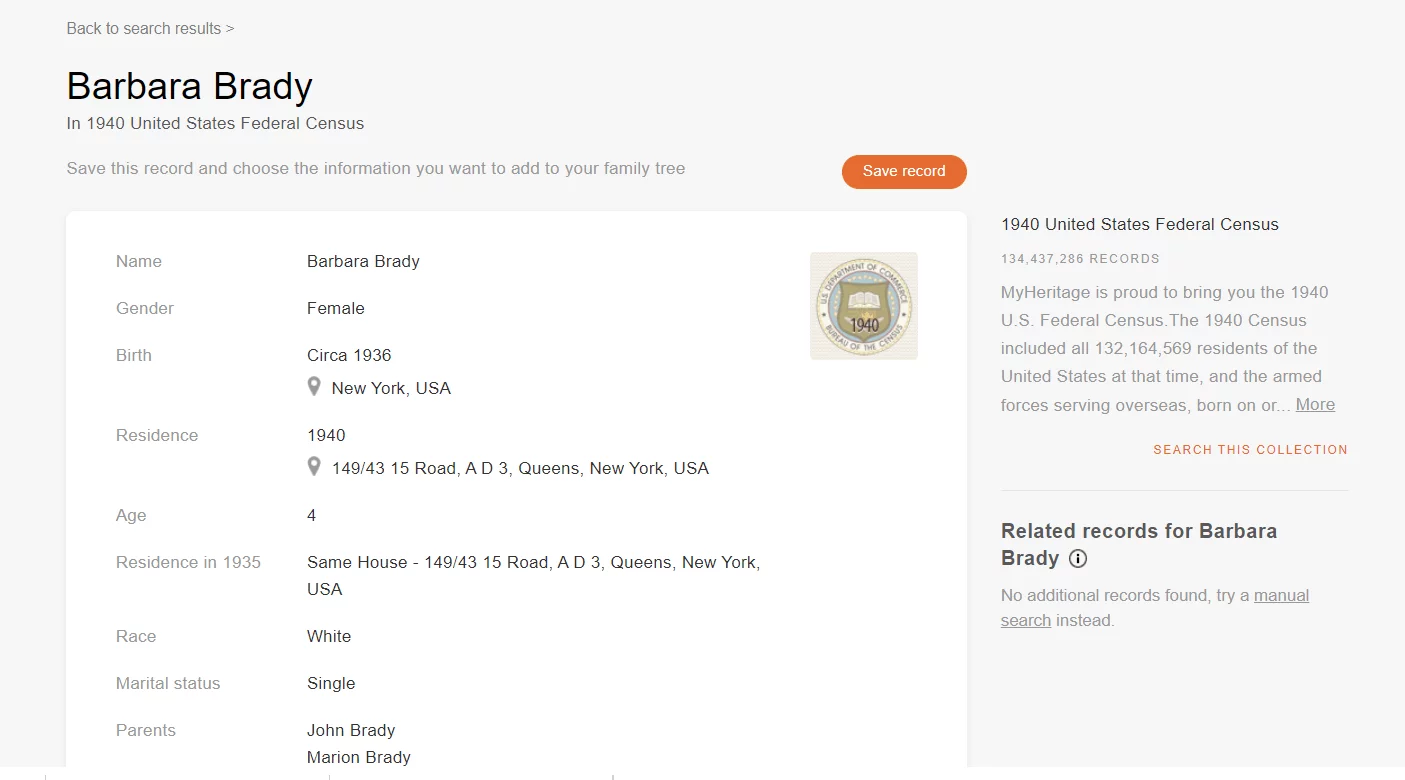
Você pode restringir sua pesquisa por categoria usando o painel do lado esquerdo da página de resultados de pesquisa. Seus resultados serão alterados de acordo e você pode restringir sua pesquisa ainda mais clicando em subcategorias e coleções adicionais que aparecem no painel.
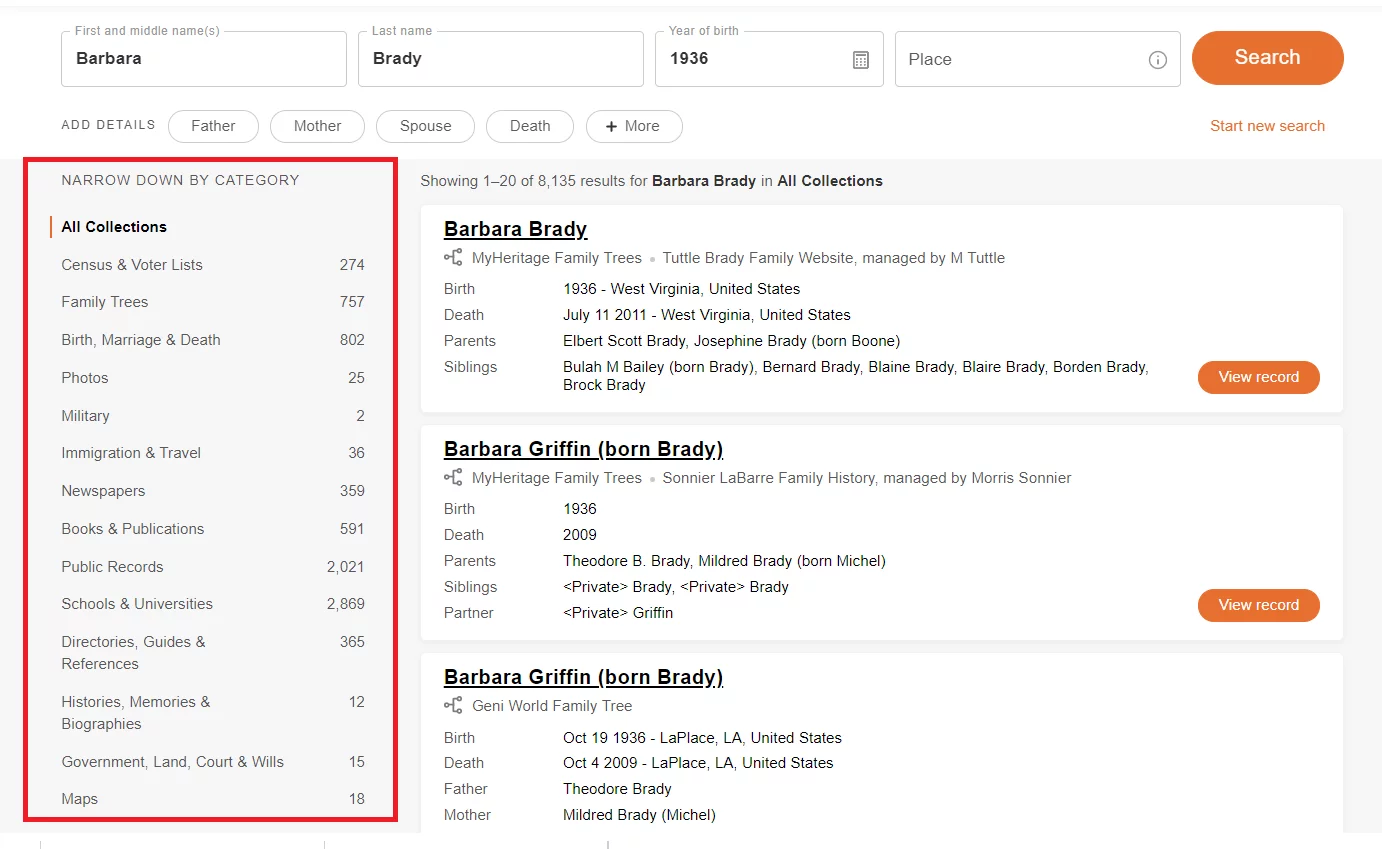
Nos resultados da pesquisa, você pode facilmente controlar quais registros já consultou. O título mudará para um cinza escuro para ajudá-lo a diferenciar entre os registros que você visualizou e aqueles que ainda não visualizou, para que você possa se concentrar nos registros que são novos para você.
Editando a pesquisa
O formulário de pesquisa sempre permanece com você – mesmo quando você rola a página para baixo ou vai para uma página diferente de resultados de pesquisa. Isso permite que você edite convenientemente sua pesquisa, adicione um novo filtro ou exclua um filtro existente a qualquer momento.